管理借出请求
此页面介绍如何找到需要处理的特定借出请求,以及您可以在每个借出请求的管理进程中执行的多种操作。这包括查找需要处理的借出请求、查看请求参数、处理纸本/数字资源请求、从馆藏中分离借出请求以及拒绝借出请求。它还包括生成打印索书单报告、删除提示、管理任务分配和查看过去的借出请求操作。
有关资源共享的更多信息,包括为资源共享查找单册、与资源共享合作者合作、管理借阅和借出请求以及提交到资源共享目录,请见资源共享。
- 读者服务操作员(资源共享图书馆)
- 读者服务经理(资源共享图书馆)
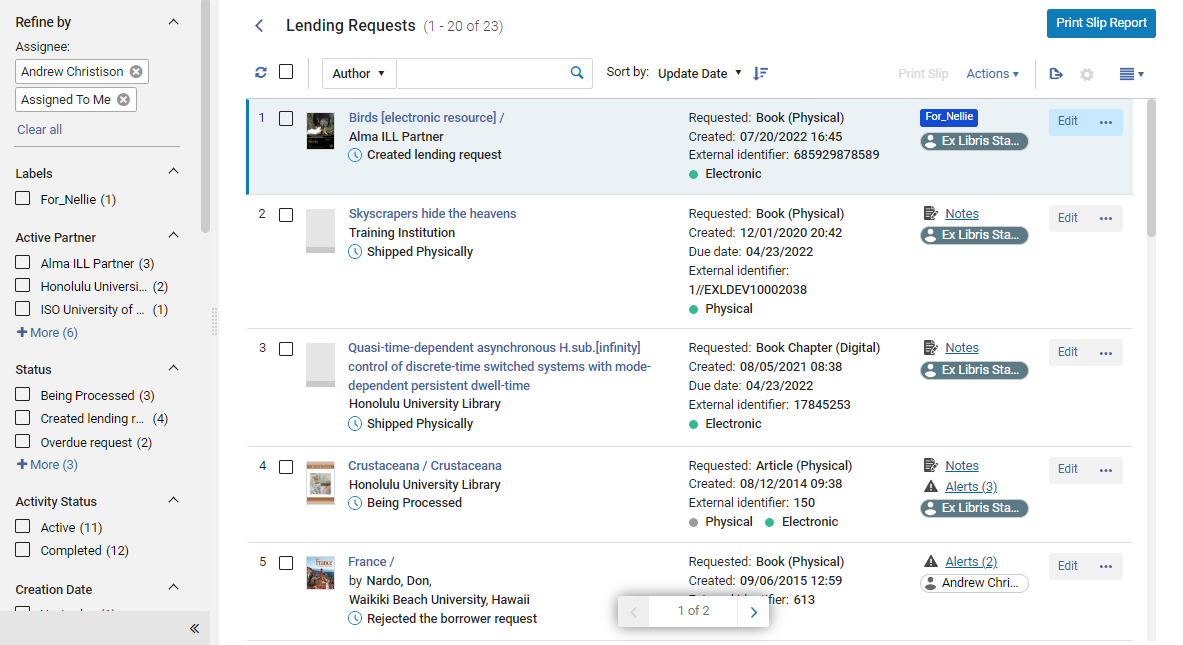
- 找到等待完成的借出请求(见下文找到需要处理的请求)。
- 找到请求的资源,移动纸本单册或请求数字文件(见处理纸本资源的请求,处理数字资源的请求)。
- 按照以下方式发货资源:
- 接收从借阅机构返还的单册,并在图书馆扫描后重新上架。见下文管理归还的纸本资源。
找到需要处理的请求
可以使用分面过滤系统、排序功能、以及次级检索来帮助您找到所需的任务。有关使用分面和排序的一般信息,见2022新布局。您可以从永久菜单的任务列表选项的预定义过滤器打开借出请求页面。
使用分面过滤
- 标签 - 关联到请求的标签
- 启用的合作者 - 借阅机构
- 状态 – 借出请求的状态。 以下状态指示请求的最后一步已完成。这些状态下的请求或许已删除。
- 数字方式发货
- 请求已完成 - 这是移除前的最后状态,可以手动设置。
以下为请求进程中的非完结(进程中)状态:- 正在处理
- 借阅者催还
- 取消回复
- 已取消
- 有条件
- 已创建借出请求
- 已损坏
- 已过期
- 借出者归还
- 查找失败
- 丢失
- 非过期
- 过期请求
- 待定自动拒绝
- 已催还单册
- 合作者已接收
- 已拒绝的借阅者请求
- 请求续借
- 合作者已归还
- 纸本方式发货
- 将提供
- 工作人员续借
- 续借响应
- 读者续借
- 活动状态 - 启用或已完成
- 已报告请求 – 已在索书单报告上打印请求
- 创建日期 – 创建请求的日期。可能的值有:
- 今天 – 在当前日期创建的请求。
- 昨天 – 在当前日期前一天创建的请求。
- 2-3天前 – 在当前日期的两到三天前创建的请求(不包括今天和昨天)
- 4-7天前 - 在当前日期的4-7天创建的请求(不包括以上三个选项)
- 8-30天前 - 在当前日期的8天到一个月之前创建的请求(不包括以上四个选项)
- 更晚 – 晚于当前日期前一个月创建的请求
- 更新日期 – 请求更新的日期。可能的值与创建日期分面相同。
- 请求格式 – 请求单册的格式。选项是:数字、纸本和纸本非返还型
- 提供的格式 – 提供给请求单册的格式。选项是:数字、纸本、纸本非返还型和未定义
- 到期日期 – 单册必须发送的日期。可能的值与创建日期分面相同。
- 最后有效日 – 请求者表明在此日期之后他们不再需要此单册。
- 来自合作者的备注 - 含有来自借阅机构的备注的请求
- 所属图书馆 – 拥有被请求资源的图书馆
- 服务层级 - 分配给请求的服务层级
- 提示 - 请求关联的提示
- 分配人 - 请求分配至的员工(包括“未分配”)
- 馆藏类型 - 请求的单册可用的格式
次级检索
次级检索使您可以在当前请求列表中检索符合特定标准的请求。例如,您可以检索特定著者名字查找列表中与其所著的图书馆所有的管理请求,并隐藏列表中的其他请求。
与主要检索不同,主要检索始终通过永久检索框可用(见Alma中的检索),次级检索不会取消此前选定的分面。
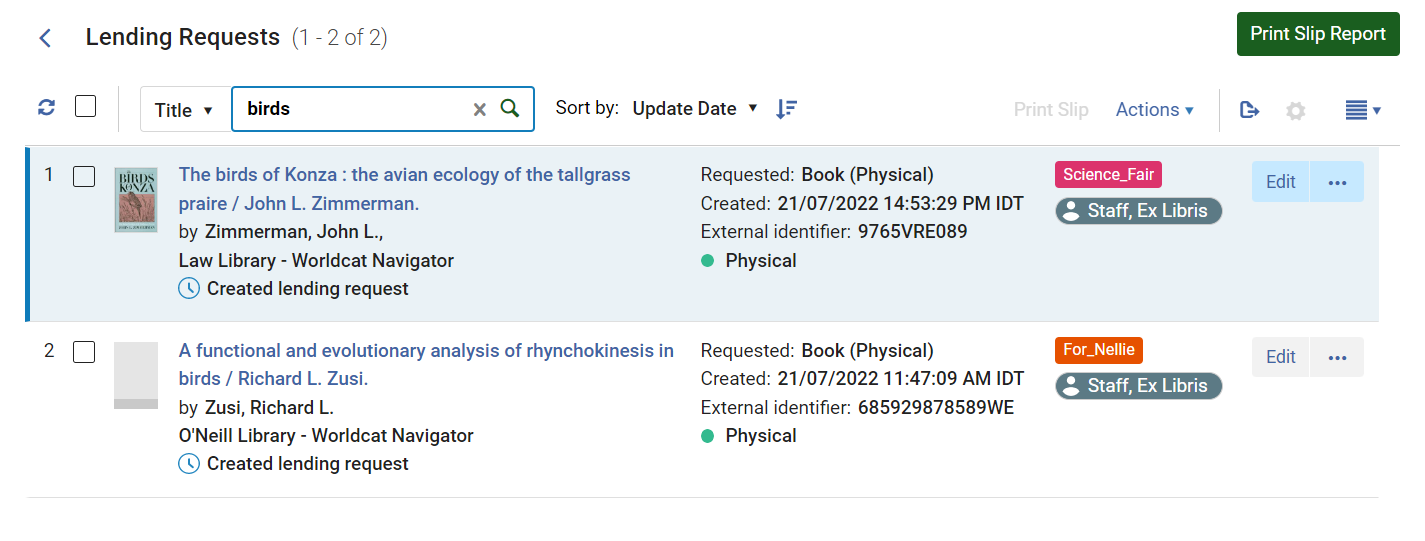
- 在请求列表的顶部,次级列表控制,下拉列表中,选择要检索的字段。
- 在文本框中,输入要检索的文本。
- 按下回车或选择。
 .执行检索,请求列表按需更新,只会显示满足检索条件的请求。
.执行检索,请求列表按需更新,只会显示满足检索条件的请求。
- 在次级检索控制中,选择x。
预定义的任务列表过滤器
您可以永久菜单的任务列表(![]() )中选择如下任务(见任务列表中的任务)打开带有预设过滤器的借出请求页面:
)中选择如下任务(见任务列表中的任务)打开带有预设过滤器的借出请求页面:
- 借出请求 - 新 - 分配给您
- 借出请求 - 新 - 未分配
- 借出请求 - 过期 - 分配给您 - 对带有过期请求状态的请求的预筛选
- 借出请求 - 过期 - 未分配 - 对带有过期请求状态的请求的预筛选
- 借出请求 - 已催还- 分配给您 - 对带有已催还单册状态的请求的预筛选
- 借出请求 - 已催还- 未分配 - 对带有已催还单册状态的请求的预筛选
- 借出请求查找失败 - 分配给您 - 对带有查找失败状态的请求的预筛选
- 借出请求查找失败 - 未分配 - 对带有查找失败状态的请求的预筛选
- 具有有效通用消息的借出请求 - 分配给您 - 对具有通用消息的请求进行预筛选
- 具有有效通用消息的借出请求 - 未分配 - 对具有通用消息的请求进行预筛选
- 具有有效备注的借出请求 - 分配给您 - 对具有请求备注的请求进行预筛选
- 具有有效备注的借出请求 - 未分配 - 对具有请求备注的请求进行预筛选
查看并编辑借出请求的参数
您可以查看现有借出请求的完整请求表单。取决于其状态,您也可能可以编辑请求。(编辑指的是添加或修改借阅请求的参数,例如书目信息或请求信息。备注、标签和附件始终可以添加到请求。)
.png?revision=1&size=bestfit&height=15) )操作执行。如果需要,您可以通过在资源共享借出请求页面打开请求来访问所有的可编辑参数。
)操作执行。如果需要,您可以通过在资源共享借出请求页面打开请求来访问所有的可编辑参数。 您可以在详情面板查看关于现有借出请求的多种详情,编辑请求的部分内容。
- 在借出请求页面(读者服务 > 资源共享 > 借出请求),任务列表中,选择请求。 详情面板打开。
- 按需编辑请求表单部分中的字段。完成后在部分的底部选择保存。
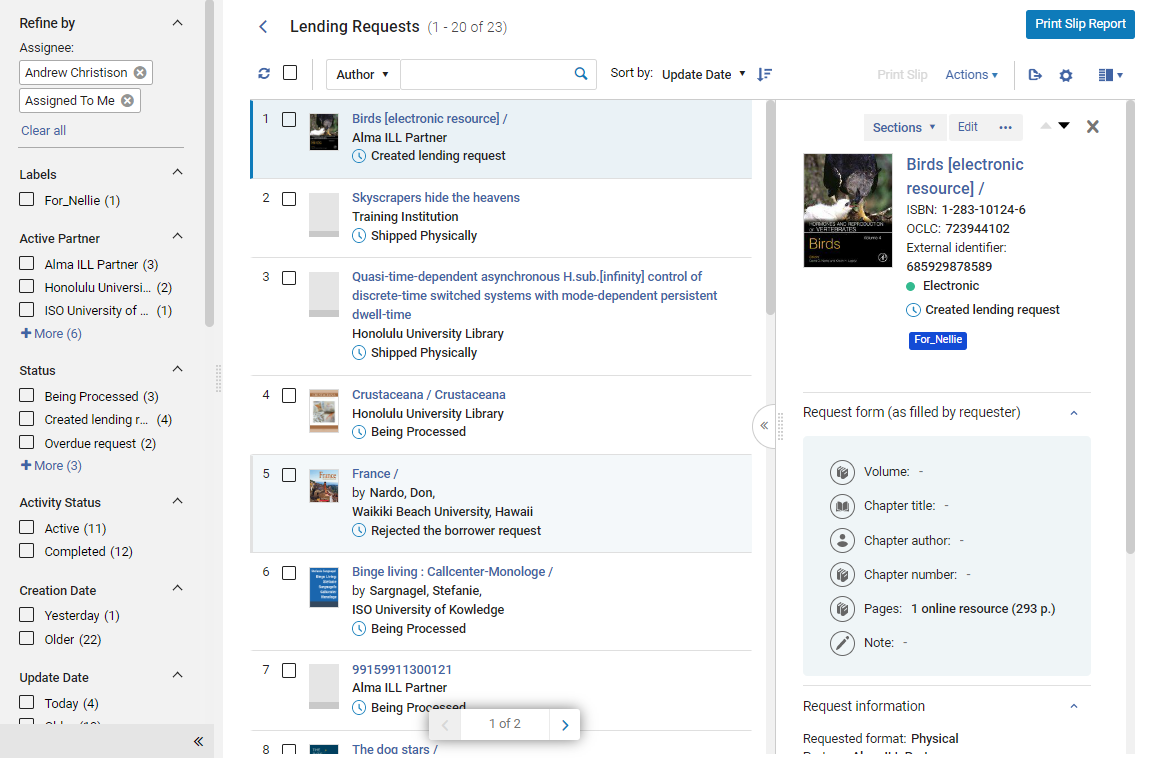
打开完整请求表单用于查看或编辑
您可以按需访问整个借出请求表单。取决于其状态和您的角色,您也可能可以编辑表单。
- 在借出请求页面(读者服务 > 资源共享 > 借出请求),找到要查看的请求。
- 在请求行中,选择编辑或查看。(或者,选定任务且其详情显示在详情面板中时,在面板顶部选择编辑或查看。)
- 如果请求未启用或用户只有借出请求的查看权限,显示查看。否则,编辑显示。
- 对未分配的任务选择编辑将锁定任务。
资源共享借出请求页面在滑动面板中打开,并选定通用信息选项卡。
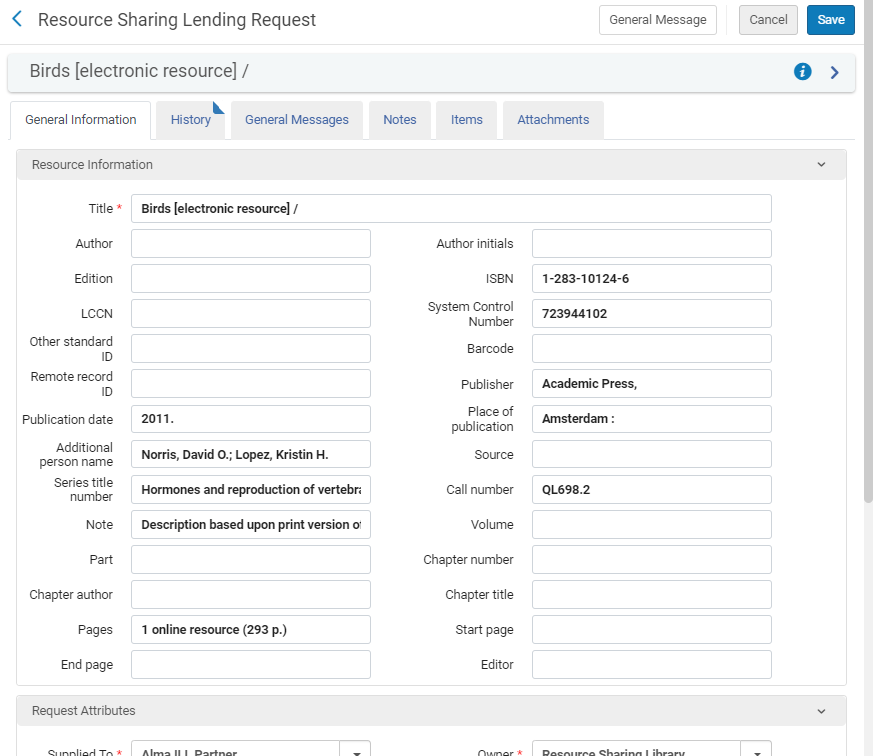 资源共享借出请求页面对于字段的描述,见添加新图书馆或期刊文章中的资源信息字段表以及创建借出请求中的借出请求属性字段表。
资源共享借出请求页面对于字段的描述,见添加新图书馆或期刊文章中的资源信息字段表以及创建借出请求中的借出请求属性字段表。 - 如果通过选定编辑打开表单,按需编辑字段。
- 如果编辑表单,选择保存保存更改并关闭表单。
借出请求的工作流程操作
- 在借出请求页面(读者服务 > 资源共享 > 借出请求),按需过滤请求查找想要管理的任务(见上文查找需要处理的请求)。
- 要同时管理多个请求,选中这些请求左侧的复选框(或全选)并选择以下选项之一:
- 要管理单个请求,选择更多操作菜单中的选项,如下表所述:
| 链接 | 描述 |
|---|---|
| 打印单据 | 打印单册的索书单,同时包含单册的外部ID和条形码。 对未发送的请求,该选项打印传入请求单据,Ful Incoming Slip letter。对于已经发送的请求,该选项打印寄送单据,资源共享发货单据信件,包含已发送单册的其他信息。 关于有关这些信件的信息,见配置Alma信件。 |
| 创建移动请求 | 纸本单册转至您的位置用于准备发货到借阅机构的请求(见发送纸本资源) |
| 创建数字化请求 | 机构的数字化部门对纸本单册创建数字复本的请求(见通过数字化发送纸本资源) |
| 下载电子资源 | 从供应商处下载数字资源以发送给借阅机构(见处理数字资源的请求) |
| 复制 | 根据现有的请求创建新请求。打开资源共享借出请求页面,您可以按需在请求属性部分中修改请求参数(见请求属性字段表格)。 当复制资源共享借出请求时,下列字段中的值复制到新请求中:
|
| 分配给 | 分配任务给用户(见下文管理任务分配)。 |
| 在MMS中删除 | 从馆藏分离借出请求(见下文从馆藏中分离共享借出请求)。 |
| 归还 | 单册从借阅图书馆归还。选择该选项时,请求的状态更改为请求已完成。选择该选项等于在扫描单册页面(读者服务 > 资源请求 > 扫描单册)扫描其条码。见下文管理归还的纸本资源。 |
| 查找 | 显示资源查找状态 = 未找到资源的单册。由于资源未找到或找到多个资源,Alma会尝试查找资源。 找到多个资源时,结果将显示在搜索页面上,您可以在其中选择结果,或点击更改查询链接修改检索值。 建议点击查找之前对资源点击编辑并更新相关信息。当找到资源时,状态改为已找到资源。 |
| 检索 | 显示资源查找状态 = 未找到资源的单册。打开检索页面,可以执行新资源检索来查找资源。 |
| 重新激活请求 | 重新启用借出请求会在以下情况时显示:
选择该选项重新激活已完成的同行资源共享请求。发货的单册进程状态更改为资源共享中且重新链接单册。请求状态更改为请求已重新启用。如果单册在其他进程中,显示错误。保持请求的初始外部ID。 该操作对读者服务经理可用,且可由Ex Libris客户支持对读者服务操作员启用。 |
| 拒绝 | 拒绝借出请求(见下文拒绝借出请求)。 |
| 释放分配 | 移除任务分配并保持未分配(见管理任务分配)。 |
| 续借 | 对于自动请求(ISO, NCIP等),若请求状态为已请求续借,该操作也会显示,并且工作流程配置文件配置如下:
欲知配置工作流程文件的详情,见配置流程配置文件。 对于非自动请求,当请求状态为合作者已接收且在工作流程配置文件中选择手动续借作为步骤时,该操作可用。 点击该选项以打开到期日期对话框。输入到期日期并点击确定创建续借。 或者,您可以在相关字段中添加内部备注和/或对合作者的备注。欲知这些字段的详情,见拒绝借阅请求步骤3。 |
| 向合作者发送电子邮件 | 使用此操作可以从借出任务列表请求中直接向合作者发送电子邮件。此选项简化工作流程,例如当借出者想要传达限制或发送任何类型的消息(如感谢信)时。这些消息保存在请求中以供将来参考。 可以使用向合作者发送电子邮件操作或从通信选项卡上的开始通信按钮启动通信(见与合作者通信)。 |
| 数字发货单册 | 添加文件到由您处理的借出请求中(如,尚未作为数字化工作流的一部分创建)。一旦文件上传且页面保存,请求更改为数字发货或请求已完成,这取决于是否在合作者的工作流配置文件中选择了“等待数字接收”。 |
| 纸本发货单册 | 寄送与请求相关联的单册。打开寄送单册页面(见寄送单册)。 |
| 寄送非返还型 | 发送资源,例如扫描或拍照的图书部分,到借阅图书馆作为非归还型复本。选择该选项时,确认提醒显示,请求状态更改为纸本发货(纸本资源),或数字发货或请求已完成,这取决于合作者工作流配置文件中是否选定了“等待数字接收”。 |
| 通用消息 | 将带有借出请求的通用消息发送给借阅人(见发送带有借阅请求的通用消息)。 |
| 状态查询 | 从借出机构请求状态更新。只对ISO合作者可用。 归还的借阅者ISO状态记录到备注。每个ISO状态对应以下Alma请求状态:
|
| 将提供 | 更新还没有发货且带有将提供状态的请求。仅当请求尚未寄送且借阅合作者的工作流程包含将提供时才显示(见配置流程配置文件)。 |
| 有条件 | 显示带有强制原因、回复日期,借出者等待从借阅者出接收回复的最后一天,以及备注字段的弹窗。消息提交时,请求状态更改为有条件。ISO消息发送到借阅者。当从借阅者处接收回复时,如果回复值为否,请求被拒绝。如果值为是,回复日期字段清除且请求状态回到创建借出请求。 |
- 如果请求被自动处理(通过ISO / NCIP),且没有找到任何资源或找到符合输入条件的多个资源, 该请求创建时带有引文状态 = 查找失败和资源查找状态 = 未找到资源。
- 在创建借出请求时,如果题名有多个单册,在查找过程中不检查可用性和请求性。应手动处理请求。
处理纸本资源的请求
如果借出请求所需的资源在您的图书馆有纸本格式,您可以通过发送纸本单册到请求机构,或数字化资源然后发送数字版本到请求机构来完成请求。您可以发送数字化请求到您的机构的数字化部门(见通过数字化发送纸本资源)或自己数字化资源(见处理数字资源的请求)。
发送纸本资源
请求的纸本资源发货到借阅机构,然后传递到请求的读者。在开始发货进程之前确保您在资源共享图书馆。
如果请求的资源已在您的图书馆中,您可以立刻开始发货其至请求机构。如果单册属于您的机构但是在不同的位置,您可以请求转移其到您的图书馆然后发货。
- 在借出请求页面(读者服务 > 资源共享 > 借出请求)中,选择请求打开详情面板。在详情面板,读者服务请求信息下方,可以查看管理资源的图书馆。
- 如果资源由您的机构中的其他位置管理,在更多操作菜单中选择创建移动请求。 创建移动请求对话框打开,列出可在您的机构中找到资源的位置。
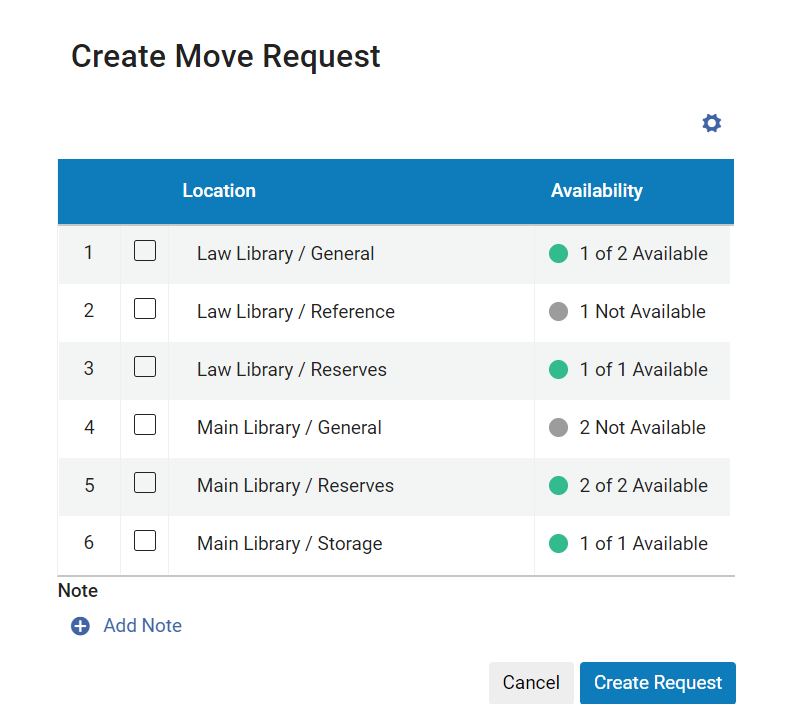
创建移动请求对话框- 如果显示多个位置,您有首选位置,选择那个位置。(否则,系统会在您创建请求时自动选择位置。)手动描述字段添加到对话框。
- 如果请求的是连续出版物资源的特定期,在手动描述字段,输入需要的期号。如果填充该字段,移动请求会转换为通用预约请求。关于通用预约请求的更多信息,见创建通用预约请求。
- 如果想要添加备注,选择添加备注,然后输入备注。
- 选择创建请求。移动请求已创建。
- 单册到达您的图书馆时,继续下一步。
- 在更多操作菜单,选择纸本发货单册。 发货单册页面在滑动面板中打开,书目信息和发货信息已输入。
- 选择到期日期。如果到期日期在闭馆日期内,则会受到相关借出资源共享TOU的“闭馆借出请求到期日期管理”政策的影响。请参阅添加读者服务政策中的借出资源共享TOU描述。
- 在位置下方,选择借出该资源到的借出机构位置。
- 按需输入内部备注和/或对合作者的备注。
- 如果请求的资源包含多个单册,选择多个单册。
- 如果只发送一个单册,扫描单册条码。记录显示在页面集不,然后滑动面板关闭。
如果发送多个单册,扫描每个单册的条码。记录显示在页面底部。扫描完所有单册条码后按回车或选择OK。滑动面板关闭。
记录保存在资源共享图书馆的临时位置中,且请求的状态更改为已纸本发货。如果借阅机构为电子邮件类型合作者,发送借出者寄送电子邮件信件。当借阅机构为ISO合作者时,向合作者发送ISO发货消息。对于借出请求,在发货之前,如果单册已经在临时位置,那么在归还时,单册将恢复到之前的临时位置。请注意,这仅适用于临时位置,而不适用于其他临时条件,例如临时索书号类型、到期归还日期等。
您也可以直接从发货单册页面(读者服务 > 资源共享 > 发货单册)和扫描单册页面(读者服务 > 资源请求 > 扫描单册,尽管这不是推荐的方法)发货请求的纸本资源。要这样做:
- 如果使用扫描单册页面,在内部标识符字段选择是。(从扫描界面发货时自动打印索书单选项没有用。)
- 扫描单册条码和资源的请求ID到相关字段。
- 选择OK。
通过数字化发送纸本资源
如果请求的资源为纸本,但是请求的是数字复本,您可以自行扫描单册然后发送(见处理数字资源请求),或者发送数字化请求到您的机构的数字化部门。
- 在借出请求页面(读者服务 > 资源共享 > 借出请求),在单册的更多操作菜单中,选择创建数字化请求。 创建数字化请求对话框打开,列出可在您的机构中找到资源的位置。
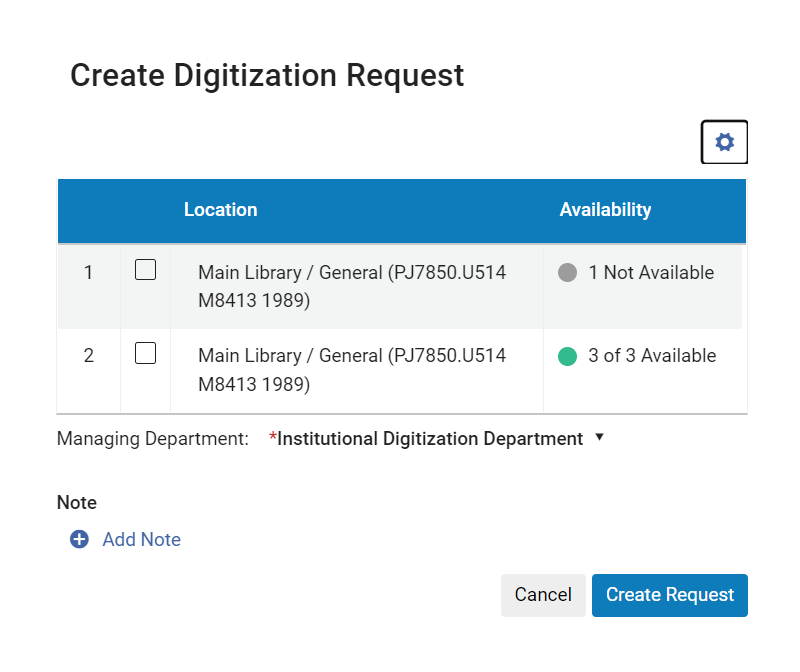
创建数字化请求对话框 - 如果显示多个位置,您有首选位置,选择那个位置。(否则,系统会在您创建请求时自动选择位置。)手动描述字段添加到对话框。
- 如果请求的是连续出版物资源的特定期,在手动描述字段,输入需要的期号。
- 在管理部门下方,选择执行数字化的数字化部门。
- 如果想要添加备注,选择添加备注,然后输入备注。
- 选择创建请求。数字化请求已创建。一旦数字化进程完成,资源的数字版本会自动发送至借阅机构。
管理归还的纸本资源
当借出的纸本资源回到图书馆时,您可以在系统中归还它。
- 执行以下操作:
- 在扫描单册页面(读者服务 > 资源请求 > 扫描单册),扫描条码。
- 在借出请求页面(读者服务 > 资源共享 > 借出请求),在单册的更多操作菜单中,选择归还。
归还对话框打开。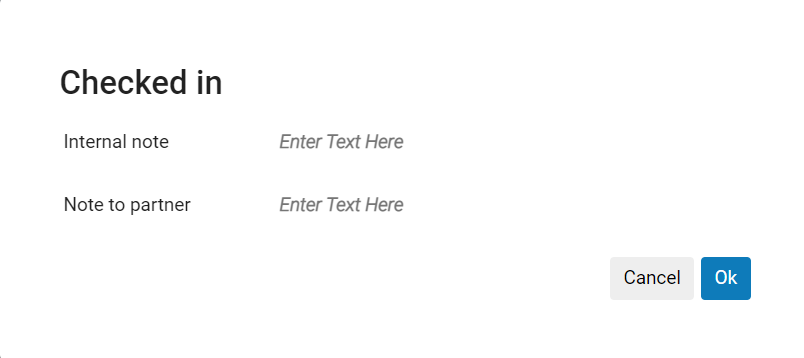
- 按需输入内部备注和/或对借阅合作者的备注。
- 选择OK。单册已归还且借出请求的状态更改为请求已完成。 使用归还操作不会更改单册状态。要确保单册标记为归还在架或归架中,图书馆员需要在使用该操作后扫描单册。
将单册归还进Alma之后,如果借阅机构为ISO合作者,ISO归还消息将发送到借阅馆,该请求将自动关闭。仅当有效合作者的工作流程配置文件包含归还消息消息且作为有效选项时,才会发送归还ISO消息(见配置流程配置文件)。如果借阅机构为电子邮件类型合作者,发送借出者归还电子邮件信件。有关该信件的信息,见配置Alma信件。
如果借出资源过期,您可以发送消息到借阅机构请求归还。这种情况下,发送的电子邮件/ISO消息为借阅者过期电子邮件信件,见Alma信件列表。请注意,该信件仅发送给电子邮件合作者。ISO合作者仅接收ISO消息。此消息通过计划的发送过期消息至资源共享借阅合作者作业发送。也可以手动向合作者发送常规消息。
处理数字资源的请求
数字单册会作为电子邮件附件或数字资料的链接发送到借阅机构或直接发送到请求者。如果需要发送多个文件,发送之前将它们压缩为一个文件。
如果您可以立刻访问数字资源(例如,属于您的图书馆,或您已通过扫描纸本资源创建),您可以直接发送给接收人。如果由供应商所拥有,您可以在供应商系统访问资源,检查使用许可详情确保您有权共享资源,然后下载并发送给接收人。
- 在借出请求页面(读者服务 > 资源共享 > 借出请求),在单册的更多操作菜单中,选择下载电子资源。可以下载供应商资源和使用许可信息的供应商列表页面在可用时会在滑动面板种打开。
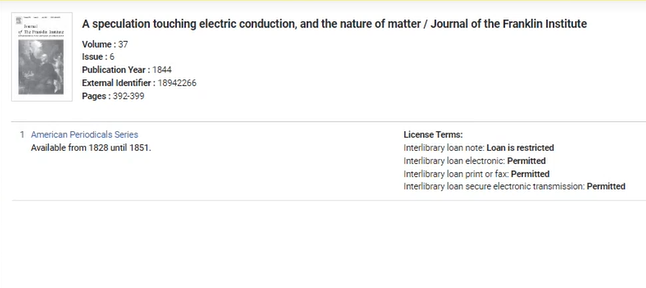
供应商和使用许可条款仅OTB资源共享相关使用许可条款出现在下载电子资源页面上:
- 电子馆际互借
- 馆际互借备注
- 纸本或传真馆际互借
- 馆际互借记录保存所需的指示符
- 馆际互借安全电子传输
- 从列表中选择所需的供应商。您将会转至供应商站点,在其中下载所需资源到您的计算机。
- 在借出请求页面(读者服务 > 资源共享 > 借出请求),在单册的更多操作菜单中,选择数字发货单册。
- 浏览以选择上传文件或拖拽文件到上传区域。
- 选择发货发送文件。
- 借出请求的完成取决于合作者的工作流配置文件设置。
- 如果创建了数字发货请求,会被取消(可以使用传递数字文档界面和发货请求ID发送文件来完成数字发货。该进程会参考数字化和版权规则、批准进程等等)。
- 要添加发货备注,手动设置完成状态等。您可以使用经典发货单册界面并设置格式为数字。
覆盖本地馆藏设置
RapidILL检查自我所有权,标识为拥有的请求将接收本地馆藏状态。选中复选框忽略本地馆藏(读者服务 > 资源共享 > 合作者 > 参数选项卡)后,图书馆将跳过RapidILL的自我所有权检查。
使用发送借阅请求规则(读者服务配置 > 资源共享 > 发送借阅请求规则)来阻止自动发送请求(如果是本地拥有)的图书馆可能特别有兴趣使用此配置。在这种情况下,如果通过Rapid手动发送请求,则通过Rapid重新检查本地所有权可能是多余的操作,因此可以使用此新选项来避免。

将借出请求与其馆藏解除关联
您可以将借出请求与其关联的MMS解除关联。
- 在借出请求页面,找到附有资源的请求(资源查找状态 = 已找到资源)。
- 选择从MMS分离。借出请求页面刷新,请求显示资源查找状态 = 未找到资源。
拒绝借出请求
- 在借出请求页面(读者服务 > 资源共享 > 借出请求),对请求选择拒绝。打开拒绝请求对话框。
- 在拒绝原因字段选择拒绝的原因。
- (八月新增)(可选)添加内部拒绝原因(见高级资源共享配置)。请注意,只有借出方可以查看此配置。
- 也可在内部备注和给合作者的备注字段中添加拒绝备注。
- 选择拒绝。 拒绝原因和内部备注作为备注添加到请求。
生成打印索书单报告
您可以生成打印索书单报告以发送至打印机或电子邮件地址,或者可以下载至本地机器。该报告包含选定的单册及其信息,包括题名、著者,位置等。该报告的信件格式为借出请求报告单据信件。
- 从“借出请求”页面(读者服务 > 资源共享 > 借出请求)中,选择要生成打印索书单报告的资源的复选框。
- 选择打印索书单报告。显示打印索书单报告对话框。
 打印索书单报告对话框
打印索书单报告对话框 - 在选择类型字段,选择是否发送打印索书单报告到打印机或用户。 如果选择打印机,打印机字段替代用户字段并启用。选择要发送打印索书单报告的接收打印机。如果选择用户,用户字段启用。选择要通过电子邮件发送打印索书单报告的接收用户。该报告的信件格式为借出请求报告单据信件。
- 在格式类型字段,选择以Excel或XML格式发送打印索书单报告。
- 点击发送发送打印索书单报告,或点击下载将打印索书单报告下载到本地计算机。
针对没有电子邮件地址提醒的合作者的数字请求
当借出者向作为ISO合作者的借阅者发送数字请求时,借出请求中会添加一条提醒,表明借阅者没有电子邮件地址。


删除提示
- 移动请求处理中
- 移动请求已取消
- 移动请求已完成
- 数字化请求处理中
- 数字化请求已取消
- 数字化请求已完成
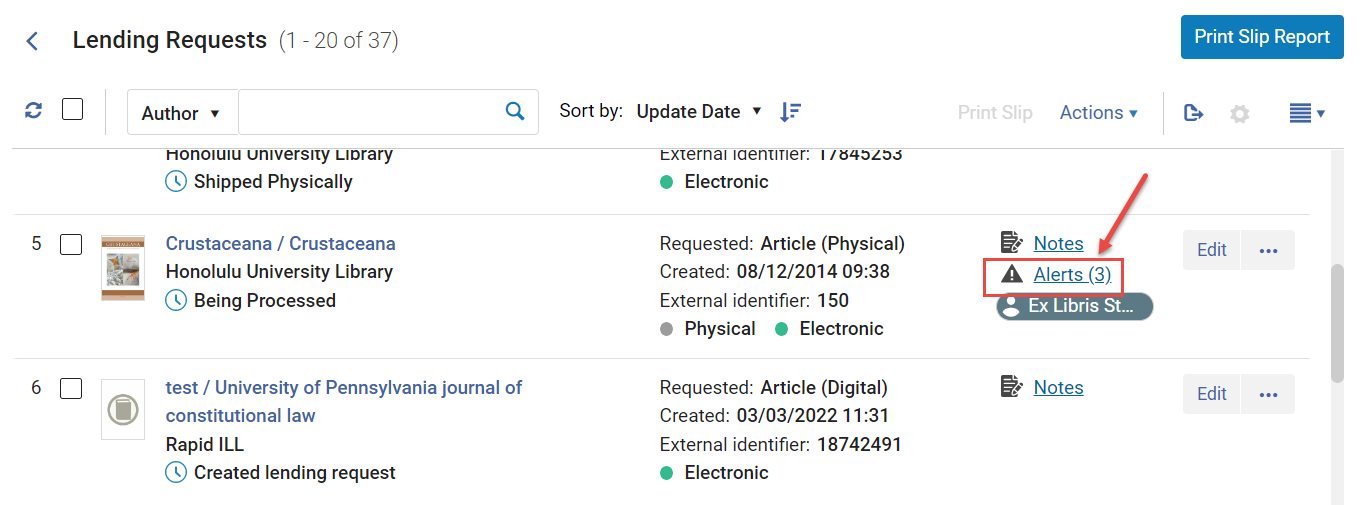

- 在借出请求页面(读者服务 > 资源共享 > 借出请求),进行以下操作之一:
- 在请求行中,选择提示链接。 详情面板打开,下滑至提示部分。
- 在详情面板中,选择部分 > 提示,或下滑至提示部分。
-
- 在详情面板,提示部分,选择移除提示。
管理任务分配
- 在借出请求页面(读者服务> 资源共享 > 借出请求),对相关任务点击分配。 分配给对话框打开。
- 在分配给的下拉列表选择操作员。 操作员列表仅包括具有流通服务操作员角色的用户。
- 选择以电子邮件发送勾选框以通知新任务的操作员。
- 在备注字段按需输入备注。字段限制1,000 字符。
- 选择分配给。请求分配给选择的用户。
- 在借出请求页面(读者服务> 资源共享 > 借出请求),对相关任务点击释放分配。分配已移除,任务成为未分配状态。
与合作者通信
使用此操作可以从借出任务请求中直接向合作者发送电子邮件。此选项简化工作流程,例如当借出者想要传达限制或发送任何类型的消息(如感谢信)时。这些消息保存在请求中以供将来参考。
可以使用向合作者发送电子邮件操作或从通信选项卡上的开始通信按钮启动通信。
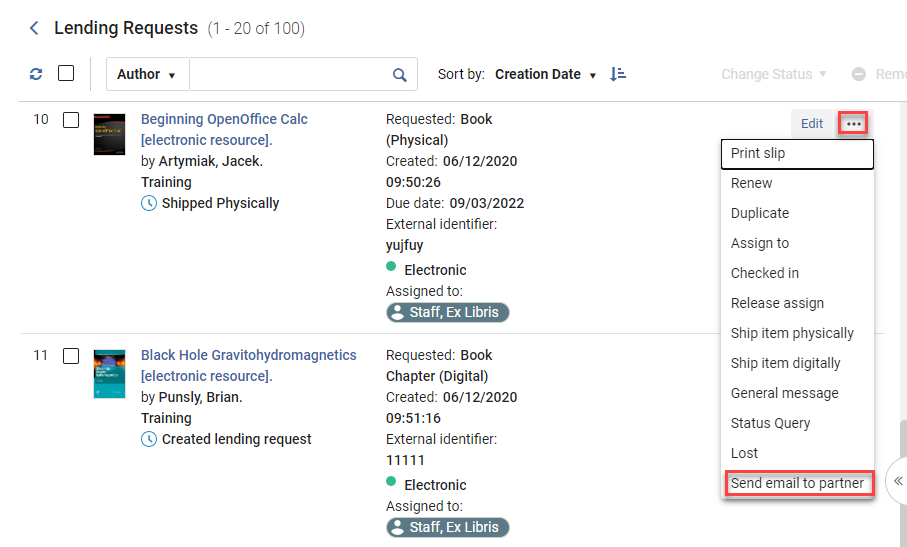
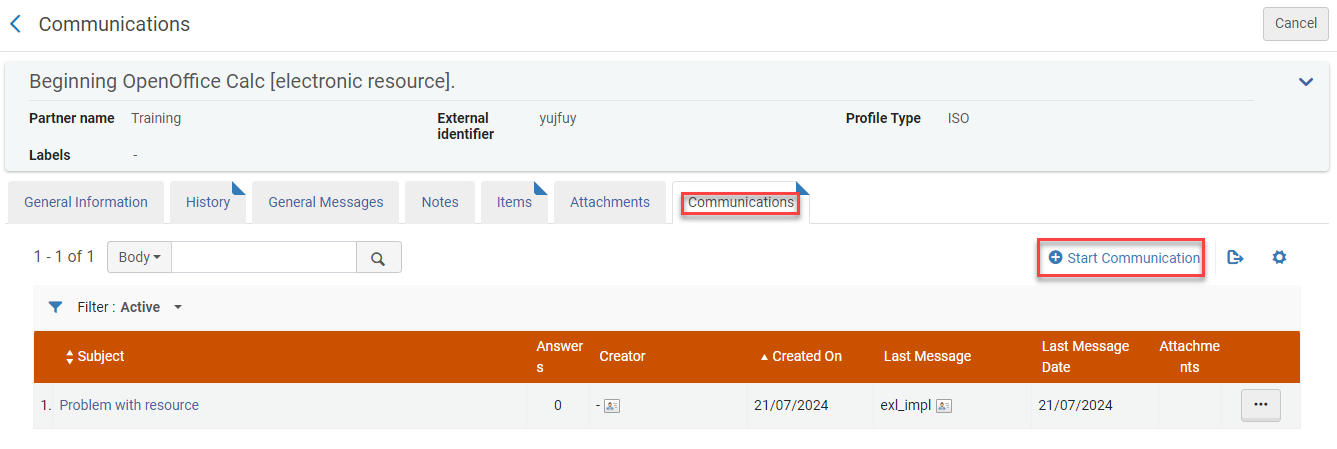


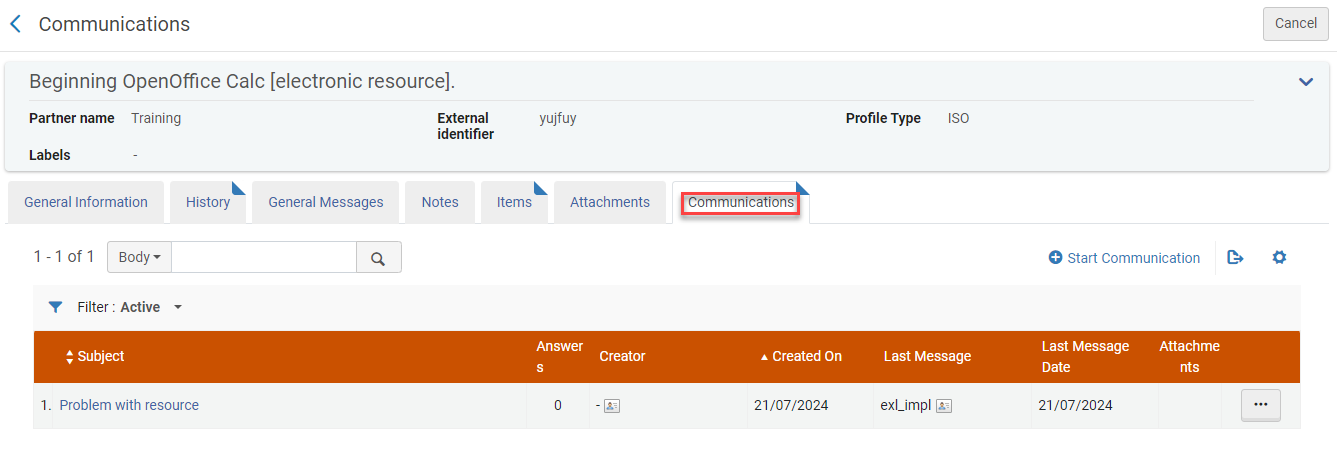
- 编辑通信以查看完整的通信内容。
- 回复通信以发送另一个通信。每次回复都会增加通信答案列中的计数器。
- 添加回复以将合作者的回复粘贴到您的通信中。
- 关闭该通信。注意:关闭通信将从请求中删除通信指示符;但仍然可以从通信选项卡的全部或已关闭过滤器下访问该通信。


